Membuat 10 Layout / halaman pada Eclipse - Android Part 2
Membuat 10 Layout / halaman pada Eclipse - Android Part 2
>>>> Setelah di part 1 Terakhir pilih file - > Save All
Tahap III
>Klik Kanan Pertama.Java Klik Copy
>Klik Paste selajutnya :>Maka tampil kotak seperti berikut ganti namanya jadi Dua
>edit seperti gambar berikut ganti pertama jadi dua :
>Lakukan selanjutnya hal yang sama dari awal langkah tahap III
>lakukan Sebanyak 10 X ingat ketika di pastekan pada kotak Name Conflict awalnya huruf besar seperti di gambar atas Dua
> Dan jangan lupa edit di kodenya menjadi huruf kecil semua seperti gambar diatas menjadi dua
ikuti dibawah ini:
Name Conflic selanjutnya : Tiga
kode editanya selanjutnya : tiga
Name Conflic selanjutnya : Empat
kode editanya selanjutnya : empat
Name Conflic selanjutnya : Lima
kode editanya selanjutnya : lima
Name Conflic selanjutnya : Enam
kode editanya selanjutnya : enam
Name Conflic selanjutnya : Tujuh
kode editanya selanjutnya : tujuh
Name Conflic selanjutnya : Delapan
kode editanya selanjutnya : delapan
Name Conflic selanjutnya : Sembilan
kode editanya selanjutnya : sembilan
Name Conflic selanjutnya : Sepuluh
kode editanya selanjutnya : sepuluh
Tahap IV :
> Klik Folder > res >layout>satu.xml
>klik knan satu.xml > pilih new > android xml file seperti berikut:
> isi nama file menjadi pertama :
> Root elemen pilih relative layout
>klik Finish.
>> Lakukan hal yang sama dari awal tahap IV sesuai gambar diatas dengan syarat nama file semuanya harus huruf kecil
Nama Files selanjutnya : dua
Nama Files selanjutnya : tiga
Nama Files selanjutnya : empat
Nama Files selanjutnya : lima
Nama Files selanjutnya : enam
Nama Files selanjutnya : tujuh
Nama Files selanjutnya : delapan
Nama Files selanjutnya : sembilan
Nama Files selanjutnya : sepuluh
> setelah semua selesai
>Klik file > Save All
>Selanjutnya Buka file Android Manifest.xml
>pilih Android Manifest.xml
> kopikan kode dibawah ini ke dalam Android Manifest.XML
<?xml version="1.0" encoding="utf-8"?>
<manifest xmlns:android="http://schemas.android.com/apk/res/android"
package="com.example.eko"
android:versionCode="1"
android:versionName="1.0" >
<uses-sdk
android:minSdkVersion="10"
android:targetSdkVersion="10" />
<application
android:allowBackup="true"
android:icon="@drawable/ic_launcher"
android:label="@string/app_name"
android:theme="@style/AppTheme" >
<activity
android:name="com.example.eko.Satu"
android:label="@string/app_name" >
<intent-filter>
<action android:name="android.intent.action.MAIN" />
<category android:name="android.intent.category.LAUNCHER" />
</intent-filter>
</activity>
<activity
android:name=".Pertama"
></activity>
<activity
android:name=".Dua"
></activity>
<activity
android:name=".Tiga"
></activity>
<activity
android:name=".Empat"
></activity>
<activity
android:name=".Lima"
></activity>
<activity
android:name=".Enam"
></activity>
<activity
android:name=".Tujuh"
></activity>
<activity
android:name=".Delapan"
></activity>
<activity
android:name=".Sembilan"
></activity>
<activity
android:name=".Sepuluh"
></activity>
</application>
</manifest>
>Terakhir Klik File Save ALL
>Silahkan Dijalankan Programnya
>Finish.







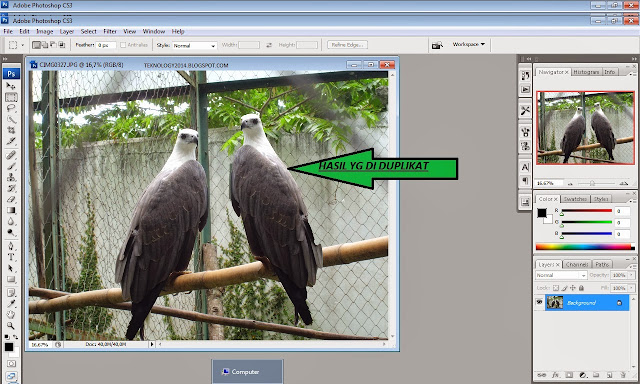

Comments
Post a Comment
Kritik & Saran Anda, Kemajuan Blog Ini... ^_^